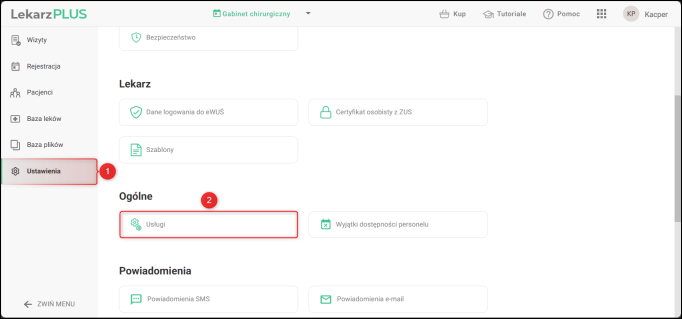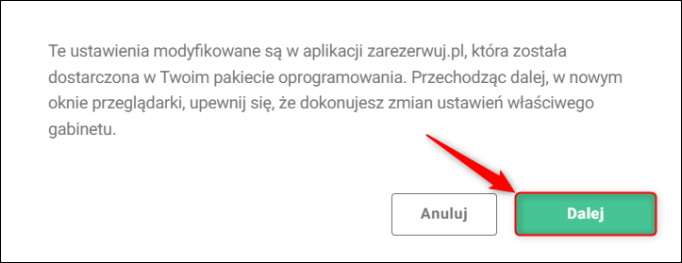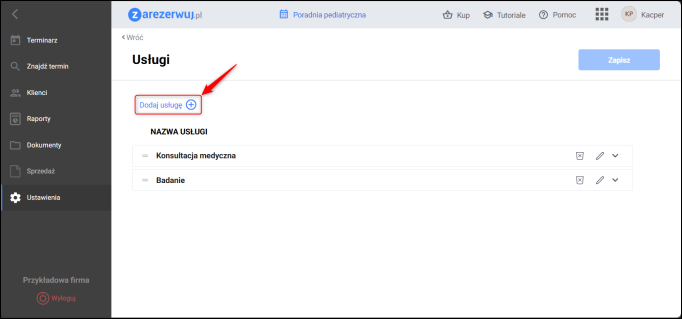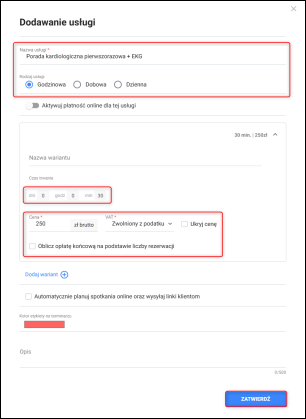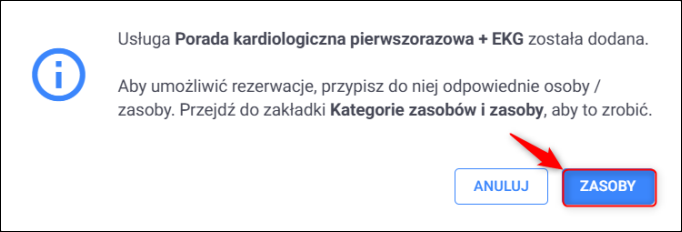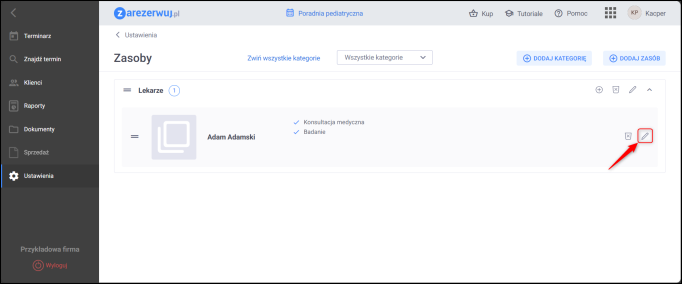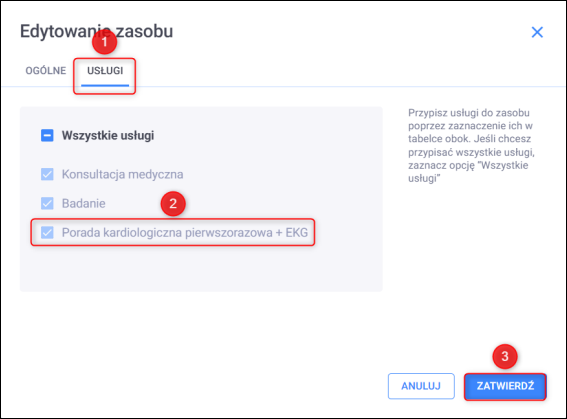e-Pomoc techniczna
Lekarz PLUS – Jak dodać nowe usługi?
Program: Lekarz PLUS
Kategoria: Konfiguracja
Aplikacja Lekarz PLUS jest zintegrowana z systemem do rezerwacji zarezerwuj.pl. Pozwala to łączyć i wykorzystywać funkcjonalności platformy rezerwacyjnej w systemie zarządzania placówką medyczną. Definiowanie usług dostępnych przy umawianiu wizyt odbywa się w aplikacji rezerwacyjnej. Przykładowymi usługami dla placówki medycznej mogą być np. wizyta/konsultacja lekarska, badanie, czy szczepienie. W celu dodania usług należy:
1. Z listy modułów wybrać Ustawienia, a z listy ustawień Usługi.
2. Konfiguracja usług dla placówki medycznej odbywa się w aplikacji zarezerwuj.pl. Kliknięcie przycisku Dalej spowoduje przekierowanie do ustawień usług na platformie rezerwacyjnej.
3. Wraz z pierwszym uruchomieniem aplikacji Lekarz PLUS, automatycznie dodawana jest usługa o nazwie Konsultacja medyczna. W celu dodania kolejnych usług kliknąć opcję Dodaj usługę.
4. Wprowadzić odpowiednią Nazwę usługi. Określić czas trwania, cenę usługi oraz stawkę VAT. Wybrać kolor etykiety usługi – będą nim oznaczone w terminarzu wszystkie rezerwacje tej usługi. Usługę zapisać przyciskiem Zatwierdź.
5. Aby usługa była możliwa do wyboru podczas umawiania wizyty, należy powiązać ją z lekarzem (zasobem). Po zapisaniu nowej usługi pojawi się związany z tym komunikat. Kliknąć przycisk Tak w celu przeniesienia do modułu Zasoby, w którym możliwe będzie przypisanie usług.
6. W celu przypisania kolejnej usługi wykonywanej przez lekarza, kliknąć przycisk edytuj widniejący przy jego kartotece.
7. Przejść na zakładkę Usługi i zaznaczyć nową usługę w celu przypisania jej do lekarza. Zmiany zapisać przyciskiem Zatwierdź.
Temat należy do Zbioru zagadnień istotnych przy konfigurowaniu i rozpoczęciu pracy z Lekarzem PLUS.